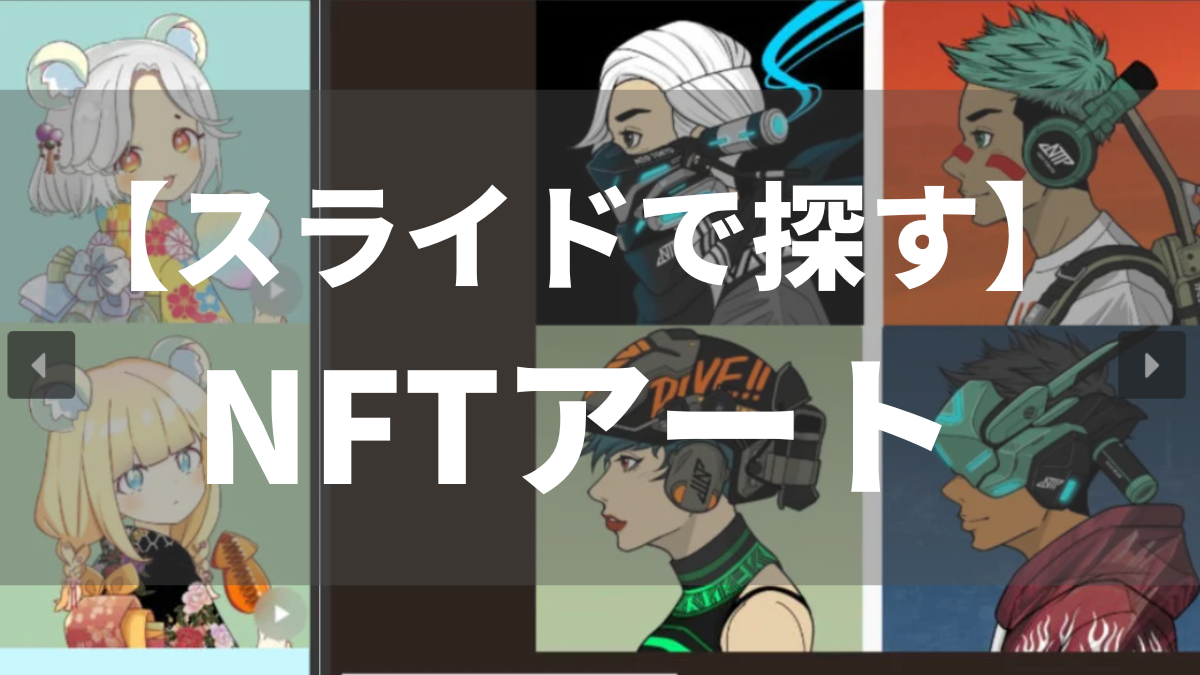NFTやDAOでよく聞くDiscordのはじめ方や使い方を知りたい。
効率よく情報を集める方法や、注意点も合わせて教えてほしい。
そんなお悩みにお答えします。
![]() この記事でわかること
この記事でわかること
- Discordの導入方法(PC・スマホ)
- Discordでよく使う便利操作
- Discordでよく聞く用語の意味
- すぐにできる詐欺対策
- Discordに関するQ&A
この記事を書いているぼくは、NFTをコレクションしながら、複数のディスコード(Discord)コミュニティーで活動しています。
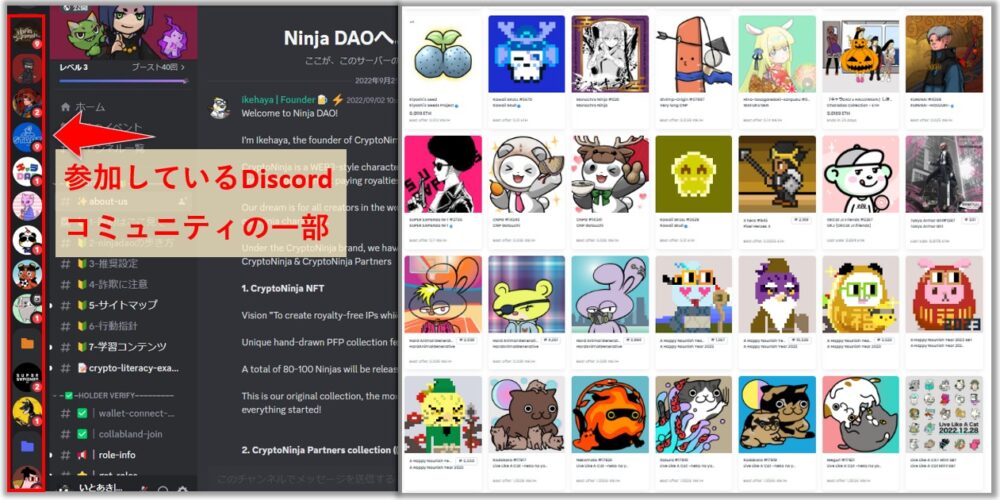
DiscordコミュニティとNFTの一部
そんなぼくの経験をもとに、Discordの始め方や「初心者に役立つ効率的な使い方」を80枚以上の画像を使って解説していきます。
この記事を読めばすぐにDiscordを導入でき、効率よく情報収集する方法がわかりますよ!
すぐに実践できる詐欺対策も解説しているのでぜひ参考にしてください。
「たった1年で20,000円節約できました…! 」
仮想通貨をコインチェックで買ってしまうと大損してしまいます。(10万円分購入すると、最大5,000円の大損 ※最大5%の損失)
コインチェックでは、手数料が割高の「販売所」でしか仮想通貨を買えないんです…。
ビットトレードなら、手数料が安い「取引所」で仮想通貨を購入可能!
過去にハッキングされたことは無く「金融庁登録済み」の取引所なので、安心して利用できますよ。
ビットトレードの無料登録(5分)だけはすませておきましょう!
\無料・たった5分で登録できる!/
Discordとは:NFTやDAO・必須アプリ
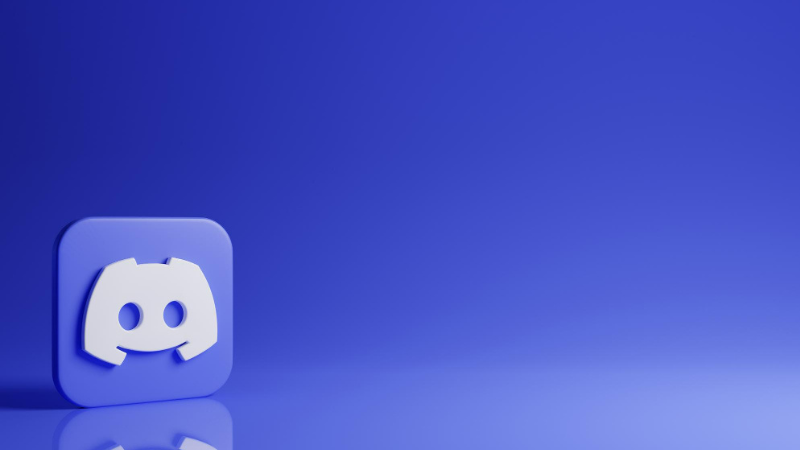
ディスコード(Discord)は累計登録者数3.5億人を誇る、無料のチャットアプリ。
以下のように、多彩な基本機能を備えています。
- チャット
- 音声通話
- ビデオ通話
- 画面共有
- ファイルのアップロード
などなど…
元はゲーマー向けに開発されたDiscordですが、現在はNFTを始めさまざまなコミュニティの運営に活用されています。
その理由は以下の通り。
- 詐欺対策を行える
- bot(拡張機能)を導入できる
- チャンネル(部屋)を自由にカスタマイズできる
Discordは管理者に依存しない、DAO的なコミュニティ運営に向いているツールなんです。

-

-
【実体験】DAOの参加方法を初心者向けに解説|Web3.0
【PC版】Discordの始め方:NFT・DAOの必須アプリ

PCでDiscordを始める手順は以下の通り。
STEP1:Discordアプリをインストール
STEP2:アカウントの作成
STEP3:メールアドレスを認証する
STEP4:アイコン画像・プロフィールの設定
今回は、Windows版のインストール方法を解説していきますが、Macをお使いの方でも操作方法に大差ありません。
Macの操作方法は「Discord公式サイト」からも確認できますよ。

STEP1:Discordアプリをインストール
まず公式サイトからDiscordにアクセスします。
『Windows版をダウンロード』をクリックしましょう。
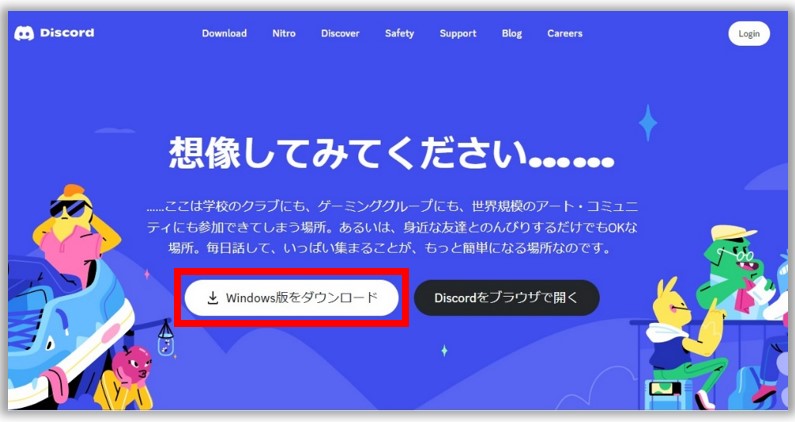
MACをお使いの方は「Mac版をダウンロード」をクリックしましょう。
ダウンロードされた「DiscordSetup.exe」をインストールします。
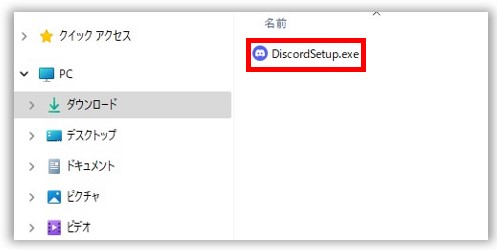
自動的にインストールが完了しますよ。
STEP2:アカウントの作成
インストールが完了したら、Discordのアカウントを作成していきます。
Discordが起動すると、以下の画面になるので『登録』をクリック。
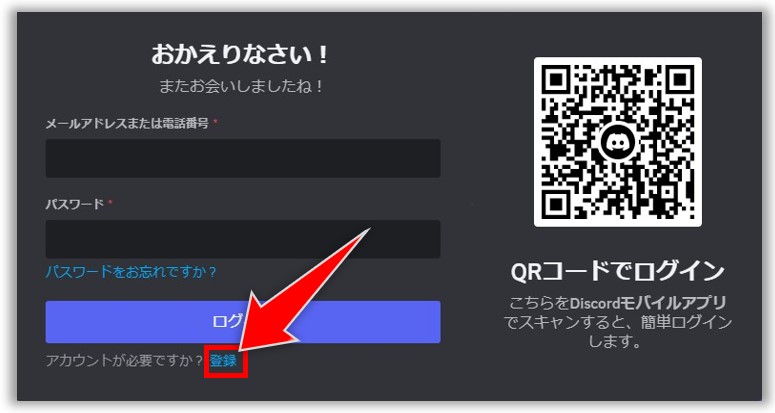
それぞれの情報を入力して『はい』をクリックしましょう。
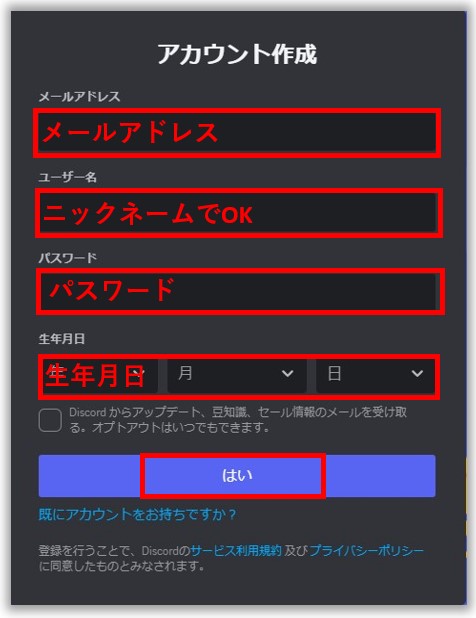
四角にチェックを入れ、質問に該当する絵を選択したら次に進みます。
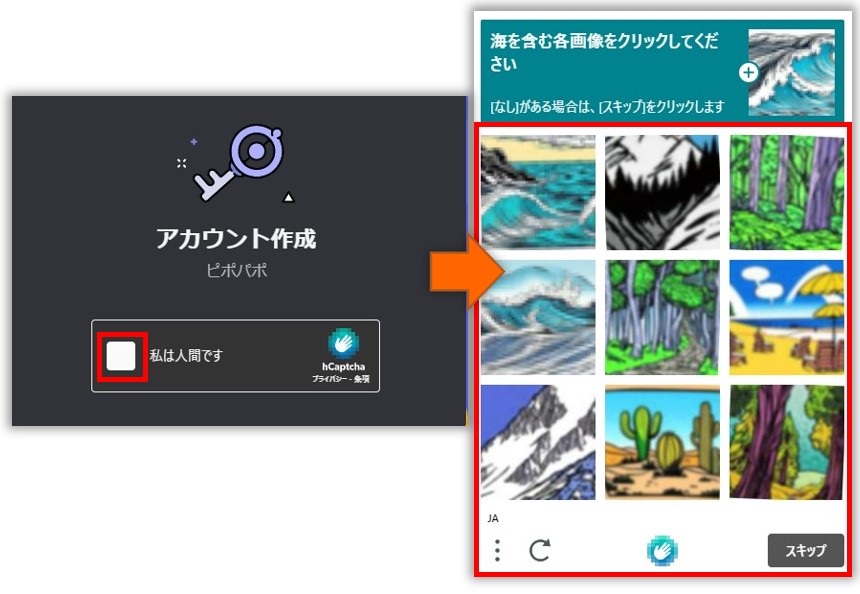
STEP3:メールアドレスを認証する
先ほど登録したメールアドレスに、Discordからメールが届くので開きましょう。
『メールアドレスを認証する』をクリックし、『Discordで開く』を選択すれば認証完了です。
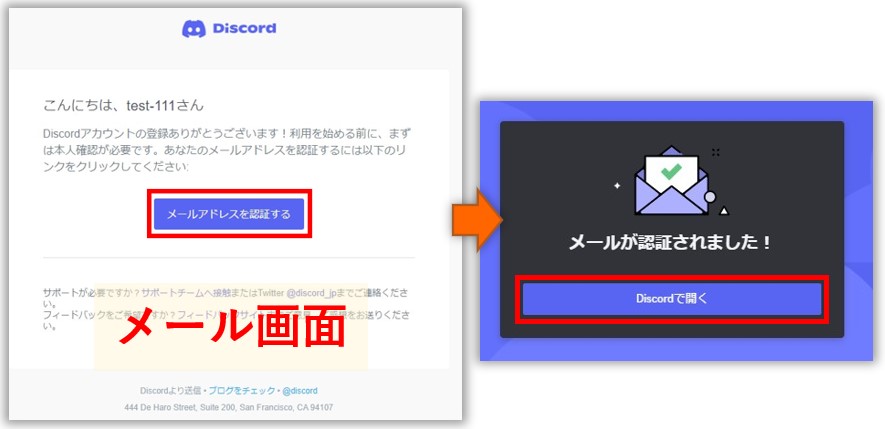
STEP4:アイコン画像・プロフィールの設定
Discordの初期設定では、言語が英語になっている場合があるので日本語に変更しましょう。
NFTのコミュニティでは、自分のNFTをアイコンに設定するのが主流ですよ。
-

-
【OpenSea】NFT画像の保存方法|スマホ・PCの手順を解説
まず『歯車マーク』をクリック。
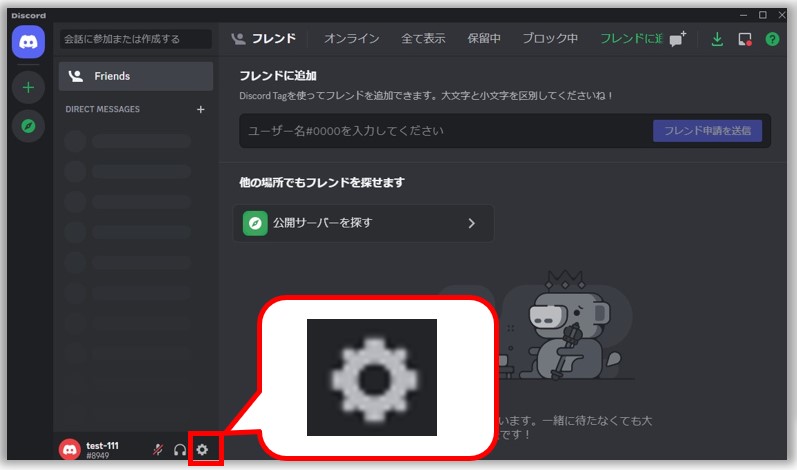
『Language』をクリックし『日本語』を選択しておきましょう。 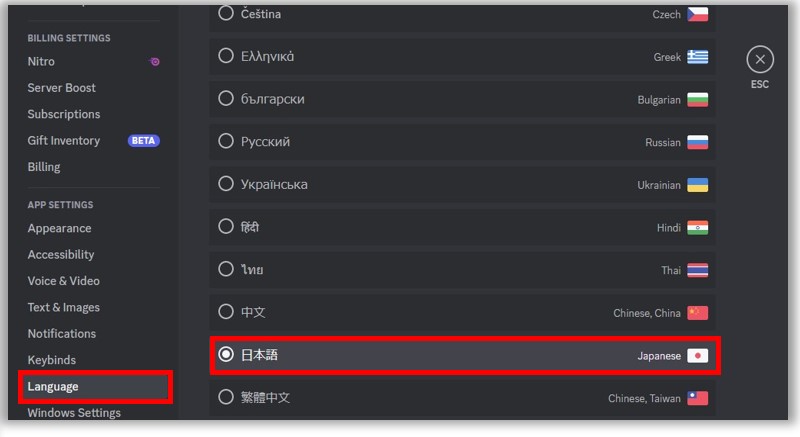
これでDiscordの表記が日本語表示になりました。

再び『歯車マーク』をクリックし『マイアカウント』→『ユーザープロフィール』の順にクリックしてください。
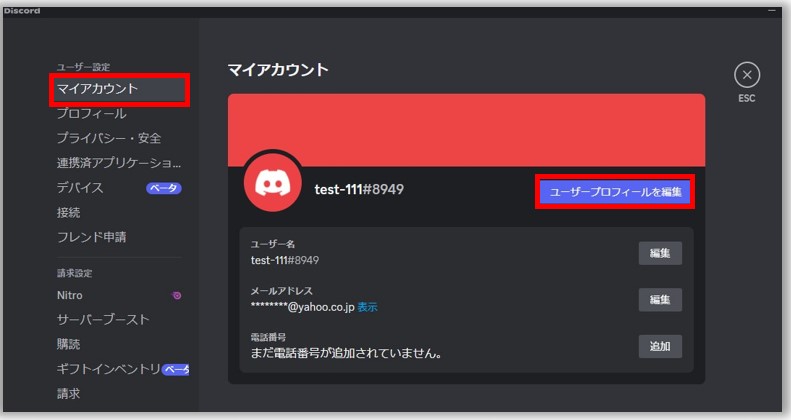
『Discordのマーク』→『画像をアップロード』の順にクリックします。
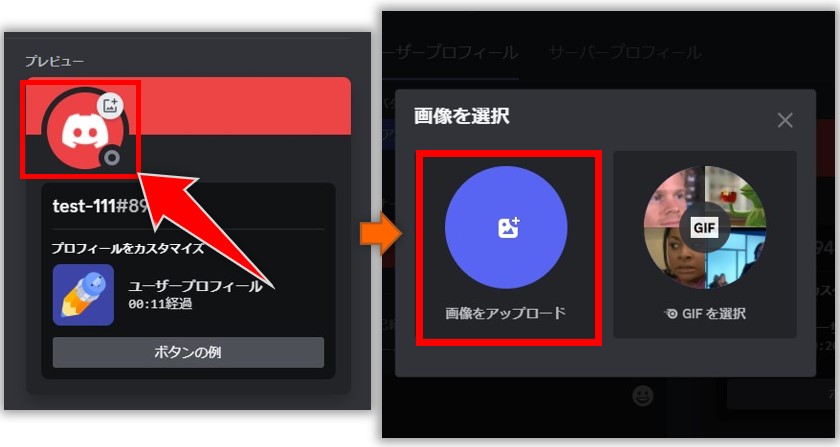
お好きな画像を選択し『適用』をクリックしましょう。
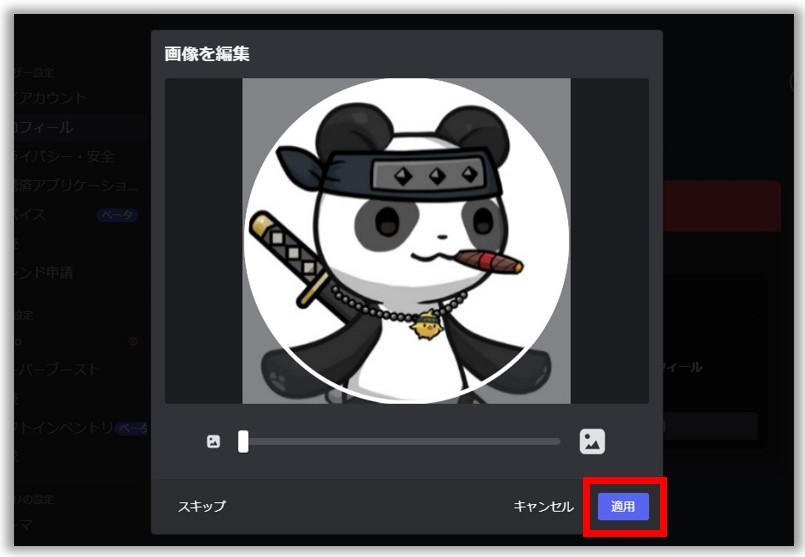
自己紹介を設定したい場合は、以下の赤枠に入力できますよ。
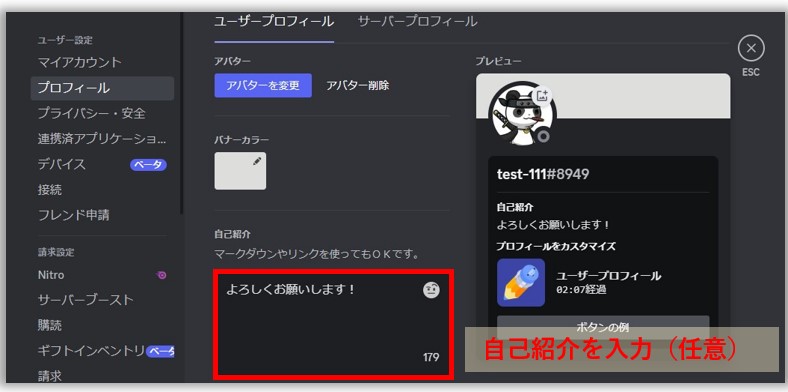

『変更を保存する』をクリックしたら、プロフィールの設定は完了です。
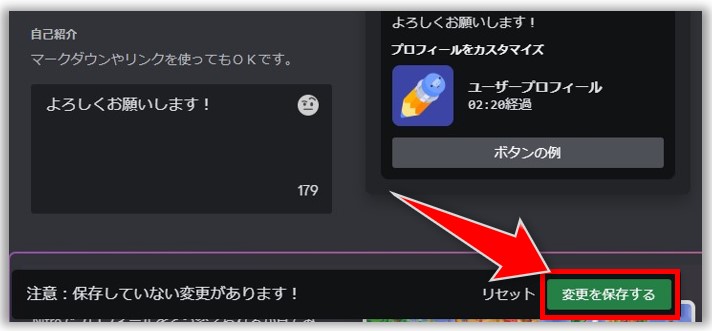
PCでDiscordをインストールする手順は以上です!
【スマホ版】Discordの始め方:NFT・DAOの必須アプリ

スマホでDiscordを始める手順は以下の通り。
- STEP1:Discordアプリのインストール
- STEP2:アカウントの作成
- STEP3:アイコン画像の設定
- STEP4:メールアドレスの認証
- STEP5:プロフィールの変更
ひとつずつ画像を使って説明していきますね。
STEP1:Discordアプリのインストール
まず、以下のリンクからDiscordアプリをインストールしましょう。
iPhoneの画面で説明していきますが、Androidでもほとんど同じ手順で導入できますよ。
STEP2:アカウントの作成
Discordのダウンロードが完了したら、アプリを開きましょう。
アプリが立ち上がったら『登録』をタップし、メールアドレスを入力したら『次へ』をタップします。
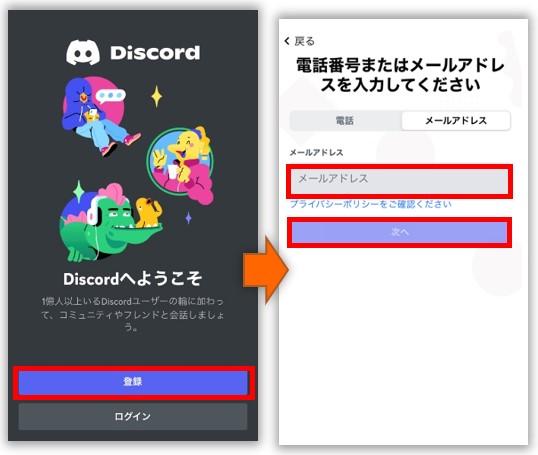
以下の画面になったら、アカウント情報を順番に入力し『アカウント作成』をタップします。
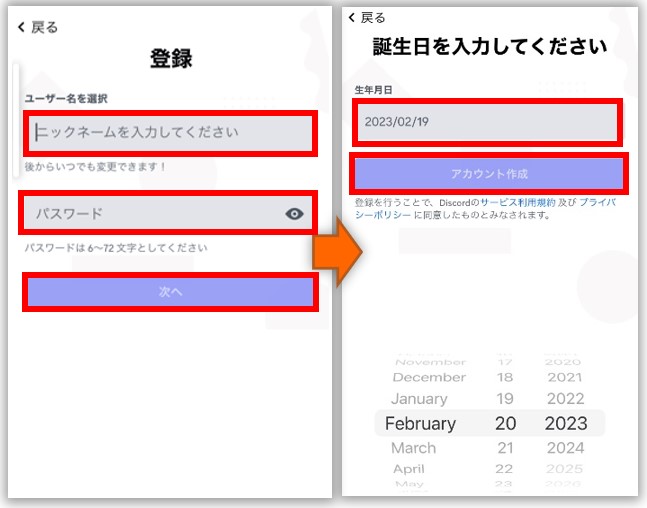
つぎに、質問に該当する絵を選択し『チェック』をタップしましょう。
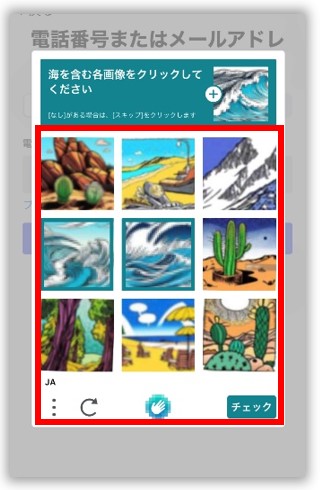
STEP3:アイコン画像の設定
画像のチェックが完了したら、アイコン画像の設定ページに移動します。
Discordマークをクリックし、お好きな画像を選択したら『次へ』をタップしましょう。
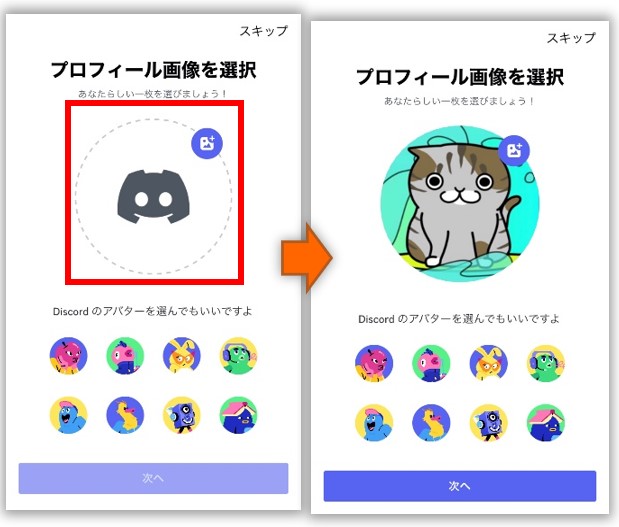
これで、アイコン画像の設定は完了です。
NFTのコミュニティでは、自分のNFTをアイコンに設定するのが主流ですよ。
-

-
【OpenSea】NFT画像の保存方法|スマホ・PCの手順を解説
STEP4:メールアドレスの認証
以下の画面が表示されるので『次へ』→『スキップ』の順にクリックしましょう。
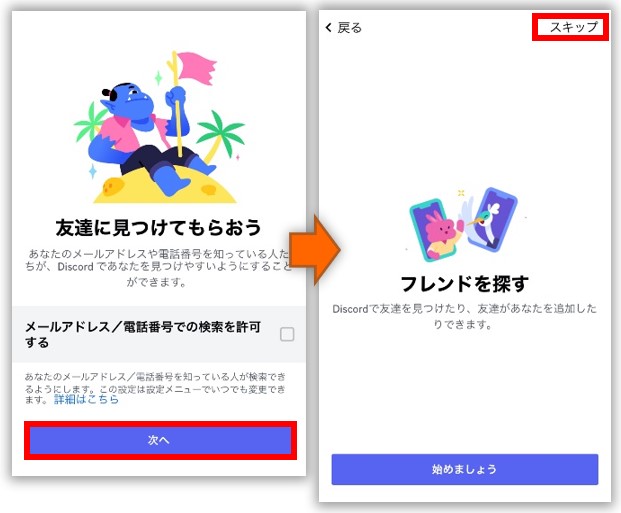
『やめておく』をタップすると、Discordのトップページに移動します。
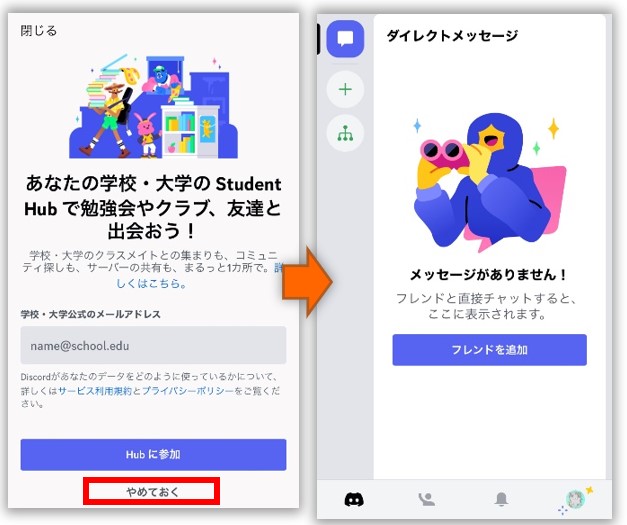
先ほど決めたメールアドレスに、Discordからメールが届いているので確認しましょう。
『メールアドレスを認証する』をタップすれば、メールアドレス認証は完了です。
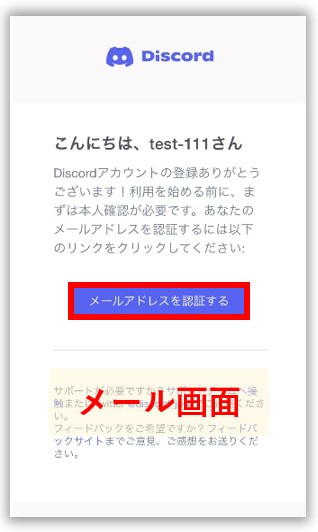
STEP5:プロフィールの変更
プロフィールやアカウント情報を変更したい場合は、次の操作で簡単に実行できます。
![]() プロフィールの変更方法
プロフィールの変更方法
まず、『アイコンマーク』→『ユーザープロフィール』をクリック。
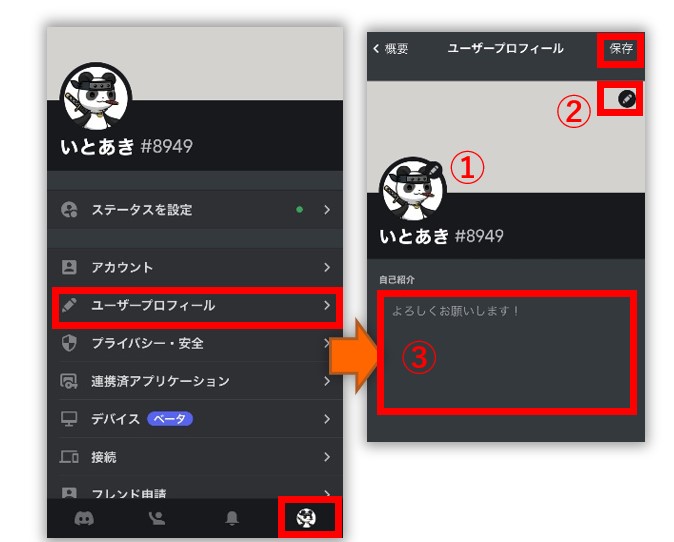
必要に応じて以下を設定し、『保存』をクリックすれば完了です。
①アイコン画像を変更
②バナーの色を変更
③自己紹介を入力
![]() アカウント情報の変更
アカウント情報の変更
『アイコンマーク』→『アカウント』の順でタップし、必要に応じて以下を設定しましょう。
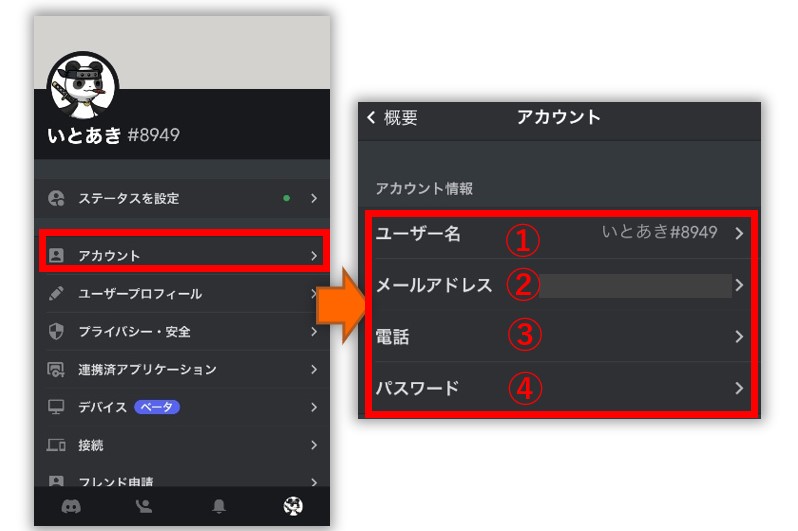
①ユーザー名を変更
②メールアドレスを変更
③電話番号の登録・変更
④パスワードを変更
以上で、Discordアプリの導入は完了です!
Discordコミュニティの全体像
Discordは「サーバー」で運営され、カテゴリ分けされた「チャンネル」にメンバーが書き込みを行います。
イメージはこんな感じです。
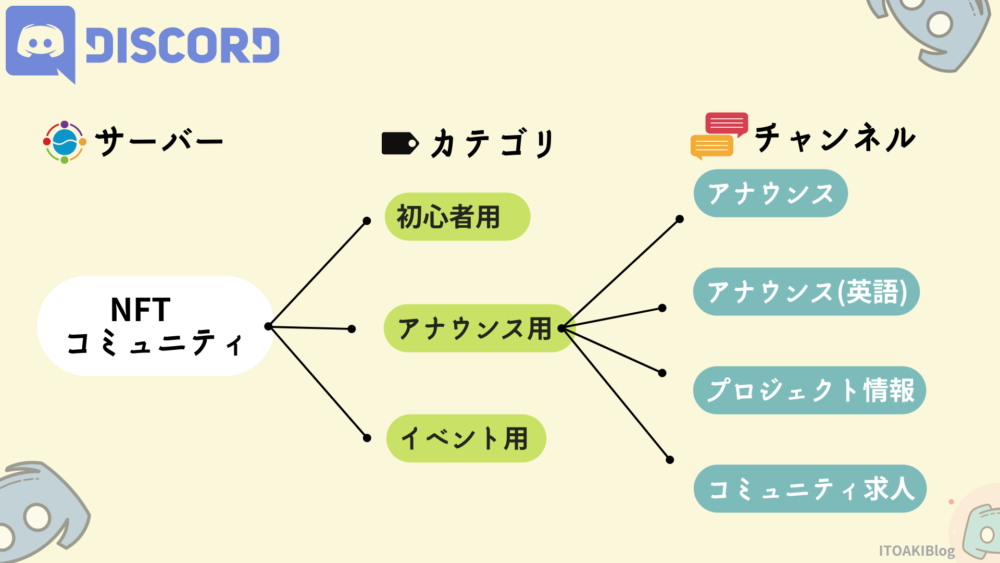
| 名称 | 実例 | 説明 |
| サーバー | Ninja DAO・和組DAO | 普通、コミュニティに対してひとつ作成する |
| カテゴリ | 初心者用・アナウンス | チャンネルを分けるために作成する |
| チャンネル | 挨拶部屋・プロジェクト情報 | 書き込み可能 |
サーバーは基本的に「NinjaDAO」や「和組DAO」のようなコミュニティごとに作られます。
カテゴリの中にあるチャンネルで書き込みや閲覧が可能です。
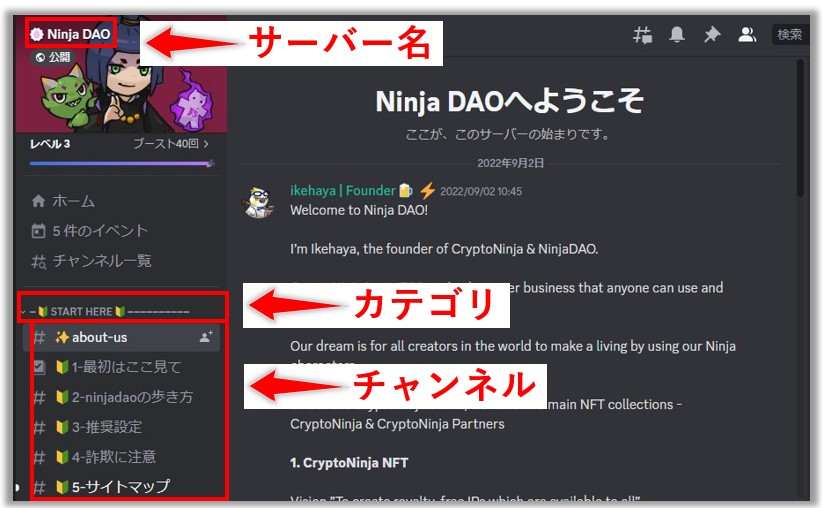

Discord使い方:効率的にNFT・DAOを楽しむ
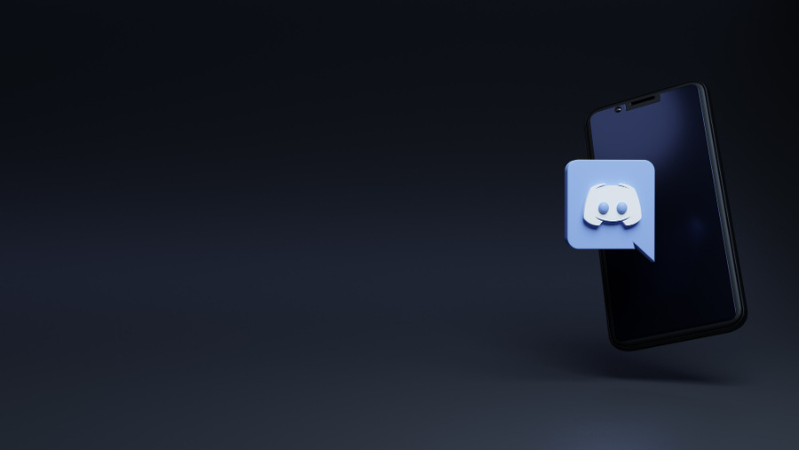
初心者向けに、Discordの便利な使い方をご紹介します。
- 自分へのメッセージを確認する
- 特定の人にメッセージを送る
- ピン留めされたチャットを見る
- 検索機能をうまく使う
- 通知設定を行う
- チャットがしやすい部屋を探す
それぞれ実例を交えて説明していきますね。
自分へのメッセージを確認する
活動が活発なコミュニティでは、自分宛てのメッセージをなかなか見つけられないことがあります。

自分宛てのメッセージは、画面右上の『ボックスマーク』から確認可能。
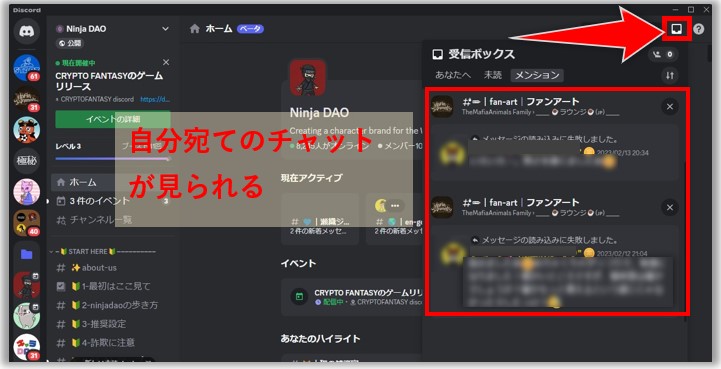
『調整マーク』選択すると、表示するメッセージの範囲を絞ることもできますよ。
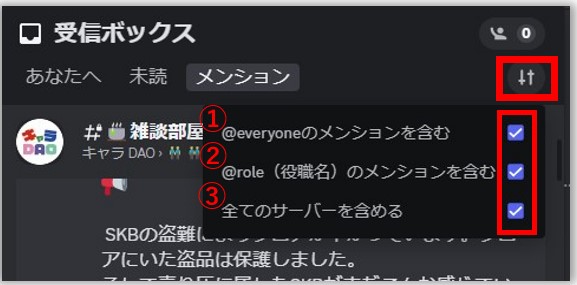
①全員に宛たチャット
②ロール(役職)充てのチャット
③すべてのサーバーのチャット
全てのチャンネルを確認しなくても、自分宛てのチャットをサクッと確認できるので覚えておきましょう。
![]() スマホの場合
スマホの場合
画面下部の『鈴マークを』クリックすれば、自分宛てのチャットを確認できます。
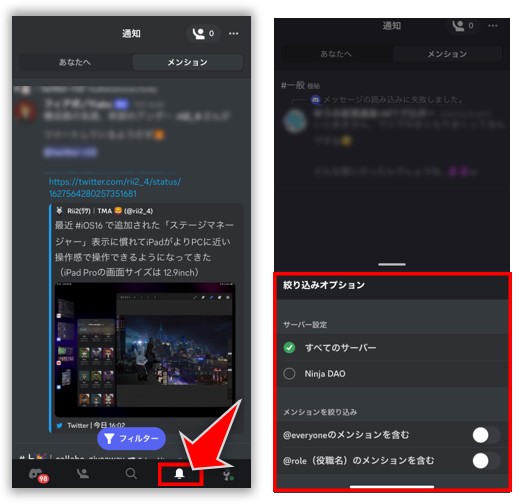
フィルターをタップすれば条件を指定できる(右画像)

特定の人にメッセージを送る
特定のメッセージに返信したり、相手を指定してチャット送る方法を説明します。
チャットに返信する
チャットに返信する場合は、該当するチャット右上の、『矢印』を選択しましょう。
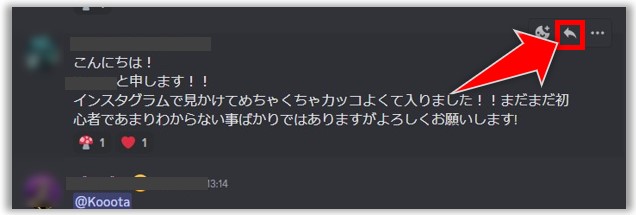
そのチャットに返信する形でメッセージを送信できます。
![]() スマホの場合
スマホの場合
返信したいチャットを長押しすればOKです。

相手を指定して送る
特定の人にメンション(指定)してチャット送ることもできます。
入力バーに「@」を付けその後にユーザー名を入力すると、検索候補が出てくるので選択しましょう。
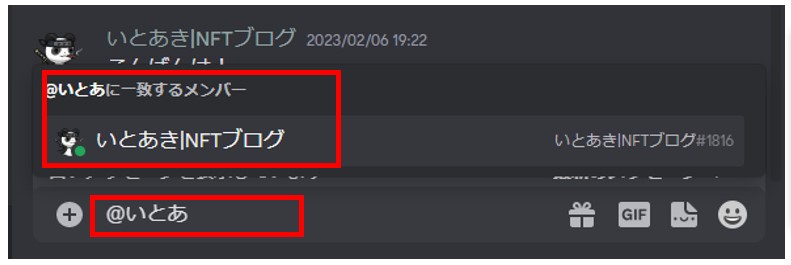
送信されたメッセージは、メンションをつけた相手に通知されます。

こちらもよく使う方法なので、覚えておきましょう。
ピン留めされたチャットを見る
チャットをさかのぼって情報を探そうとすると、時間がかかってしまいますよね…。
Discordには、チャンネルごとに重要なメッセージを残しておける「ピン留め」機能が備わっています。
重要な情報をチェックしたいときは、チャンネル右上の『ピン留めマーク』をクリックして確認しましょう。
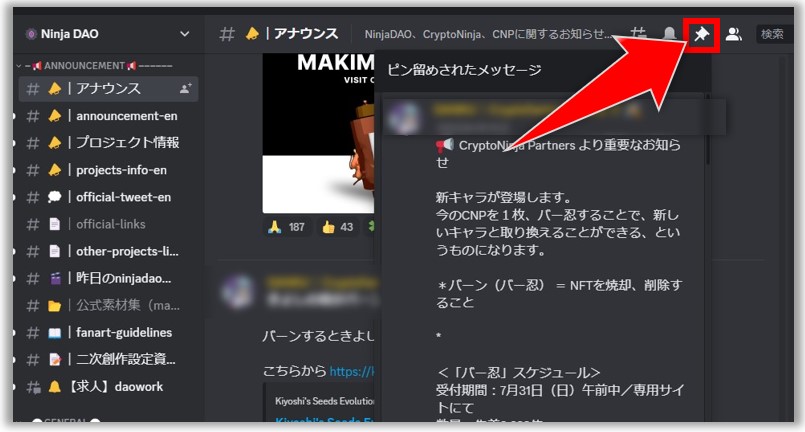

![]() スマホの場合
スマホの場合
チャンネルに入り、右上の『人マーク』→『ピン留めマーク』の順にクリックしましょう。
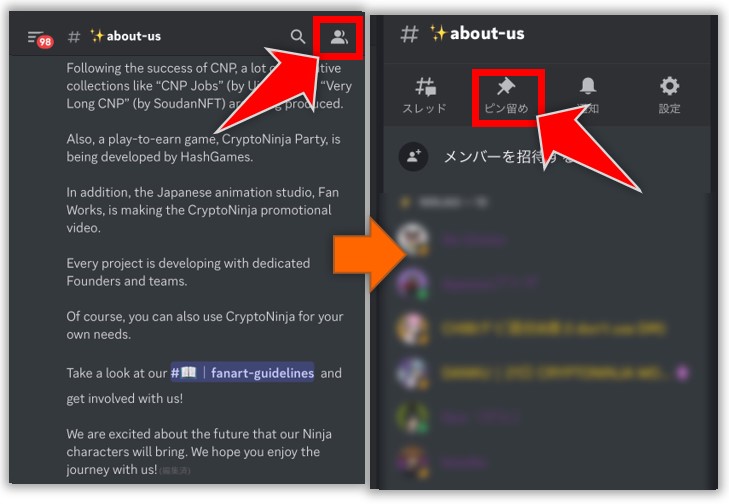
ピン留めされたチャットが確認できますよ。
検索機能をうまく使う
Discordで自分の欲しい情報がなかなか見つからない場合は、検索機能を使いましょう。
画面右上の検索バーにワードを入力すれば、効率的に情報収集できますよ。
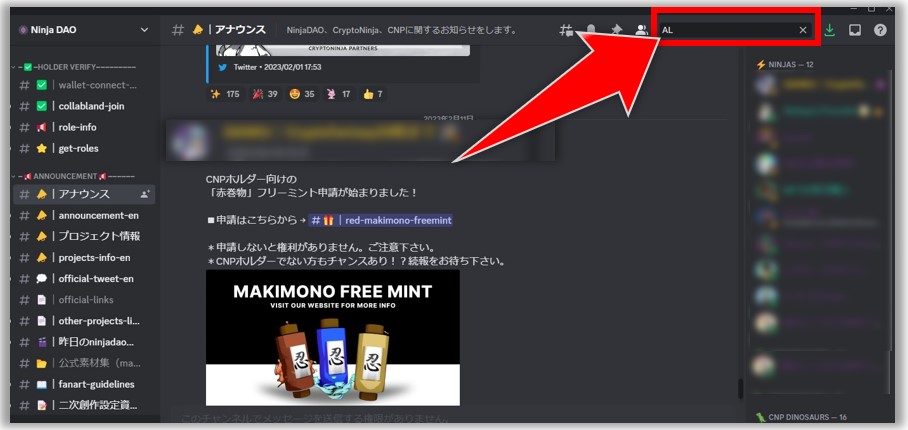
以下のようなコマンドを使えば、検索に条件を付けることも可能です。
| コマンド | 意味 |
| from: | ユーザーを検索 |
| mentions: | ユーザーへ送られたメンションを検索 |
| has: | リンクや埋め込み・各種ファイルが添付されたメッセージを検索 |
| before: | 指定した期間のメッセージを検索 |
| after: | |
| during: | |
| in: | テキストチャンネルを指定して検索する |
期間を絞ったり特定の情報をキャッチしたりする時は、検索窓を使ってみましょう。

通知の設定を行う
Discordの初期設定では、すべての通知がオンになっています。
あまり見ないサーバーやチャンネルの通知をオフにすることで、ほしい情報だけをキャッチできますよ。
通知をオフにする方法を、4パターンご説明していきます。
- Discord全体の通知をオフにする
- サーバーの通知をオフにする
- チャンネルの通知をオフにする
- 通知音をオフにする
順番に見ていきましょう。
Discord自体の通知をオフにする
全体設定から、Discord自体の通知をOFFにする方法をご紹介します。
まずは、『歯車』マークをクリック。
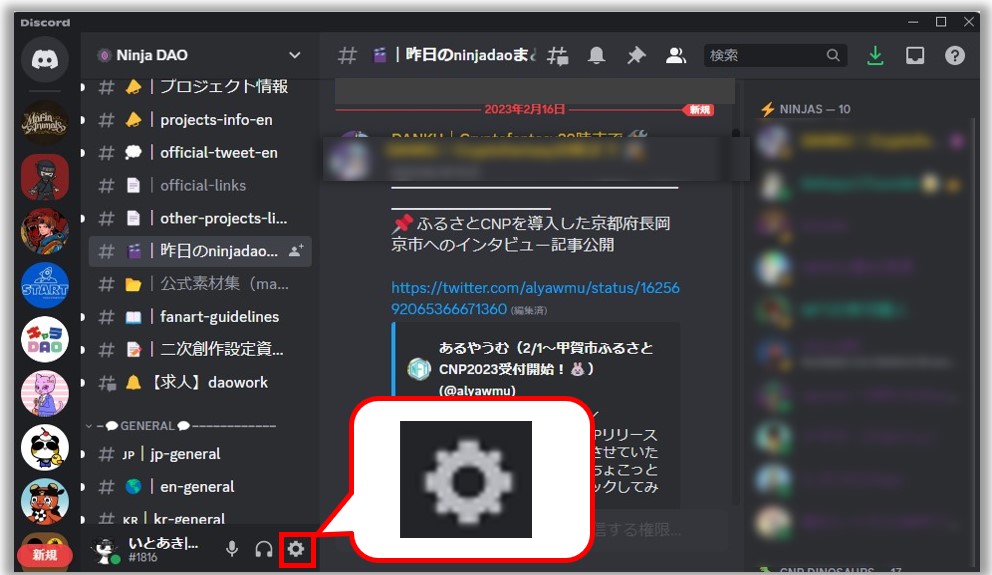
『通知』→『デスクトプ通知を有効にする』をOFFにすれば完了です。
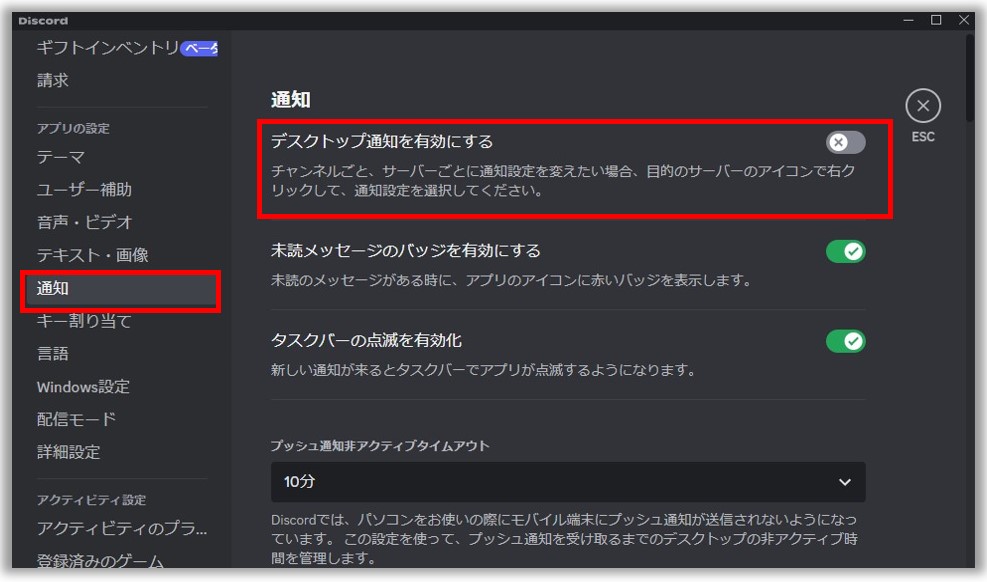
この操作でDiscord全体の通知をOFFにできます。
スマホの場合は、『アイコン』をクリックすれば設定画面に移動できます。
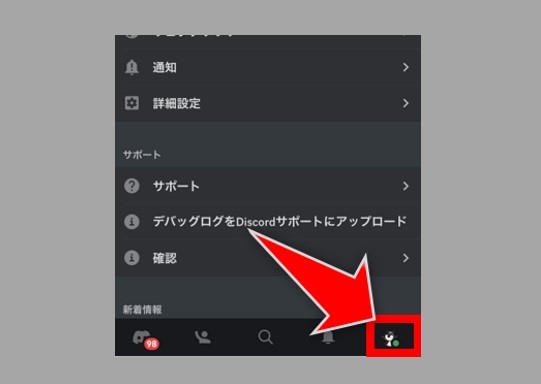
操作方法はPCと同様ですよ。
サーバーの通知をオフにする
こちらは、サーバーを指定して通知をオフにする方法。
まず、通知をオフにしたいサーバーを右クリックしましょう。
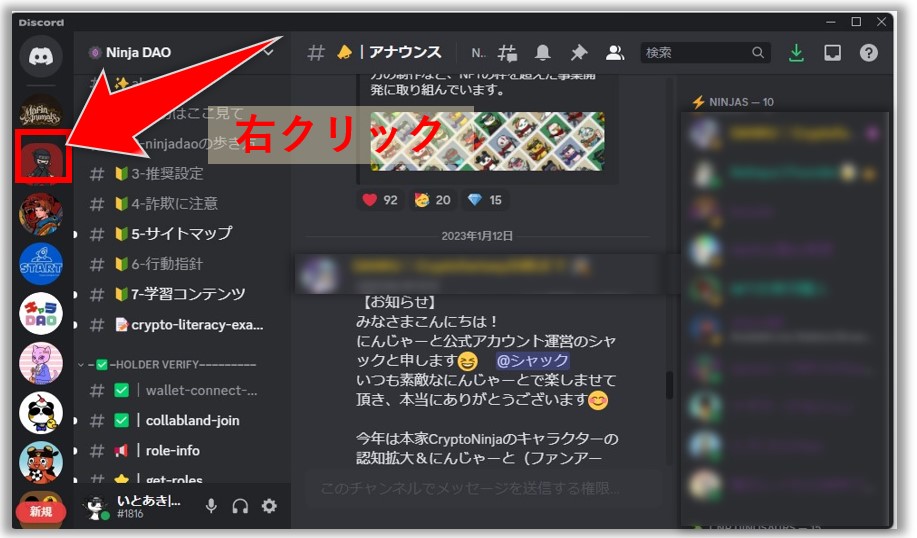
次に『サーバー通知をオフ』にカーソルを合わせて、オフにする時間を選択すれば完了です。
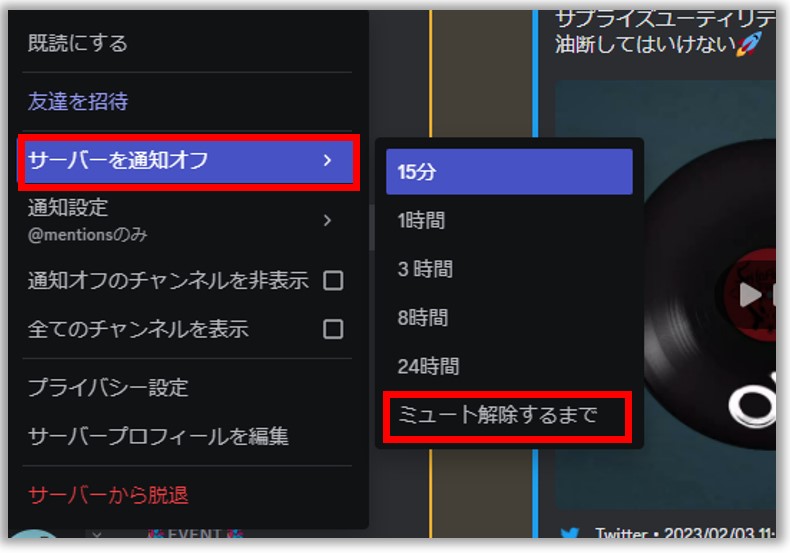
常にオフにしたい場合は『ミュート解除するまで』を選択しましょう。
チャンネルの通知をオフにする
サーバー内のチャンネルごとに通知をオフにしたい場合も、同様の方法で設定できます。
チャンネルを右クリックし『チャンネル通知をオフ』にカーソルを合わせて、オフにする時間を選択すれば完了です。
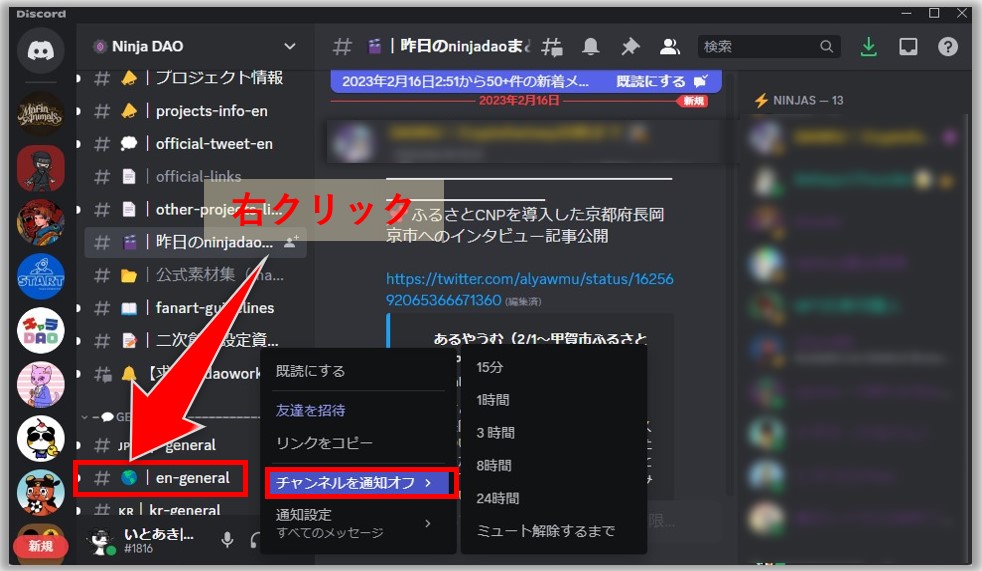
常に通知をオフにしたい場合は、『ミュート解除するまで』を選択しましょう。

通知音を消す
Discordの初期設定では、通知音がなる設定になっています。
参加するコミュニティが増えてくると、ひっきりなしに通知音が鳴るので通知をオフにする方法も覚えておきましょう。
まず『歯車マーク』をクリック。
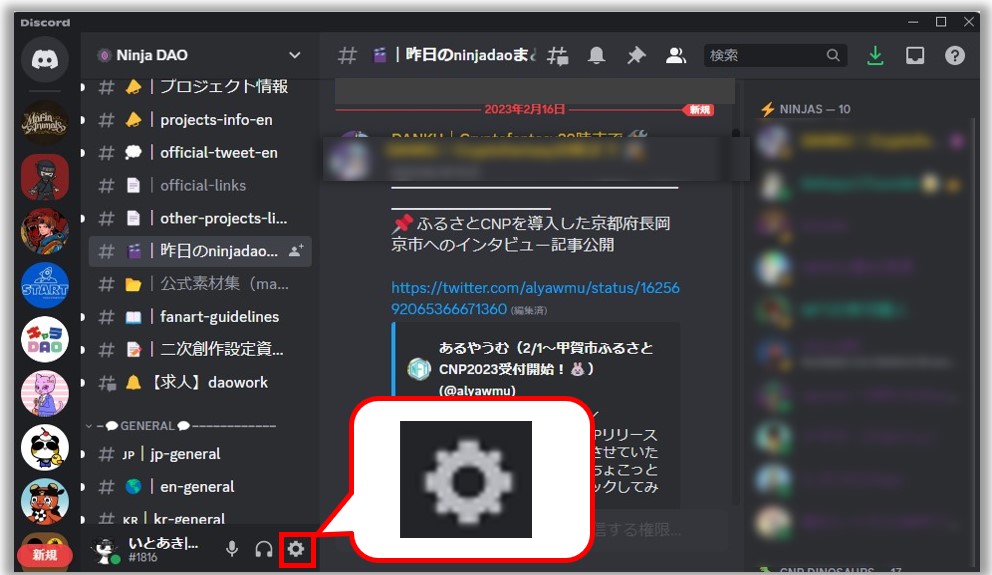
スマホの場合は『アイコン』をクリックすれば設定画面に移動できます。
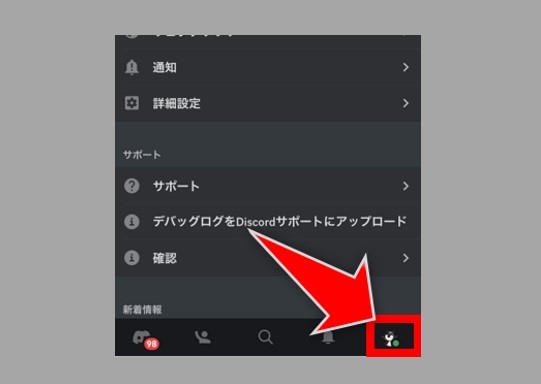
『通知』をクリックし、サウンドの『通知音をすべて無効にする』をオンにすれば設定完了です。
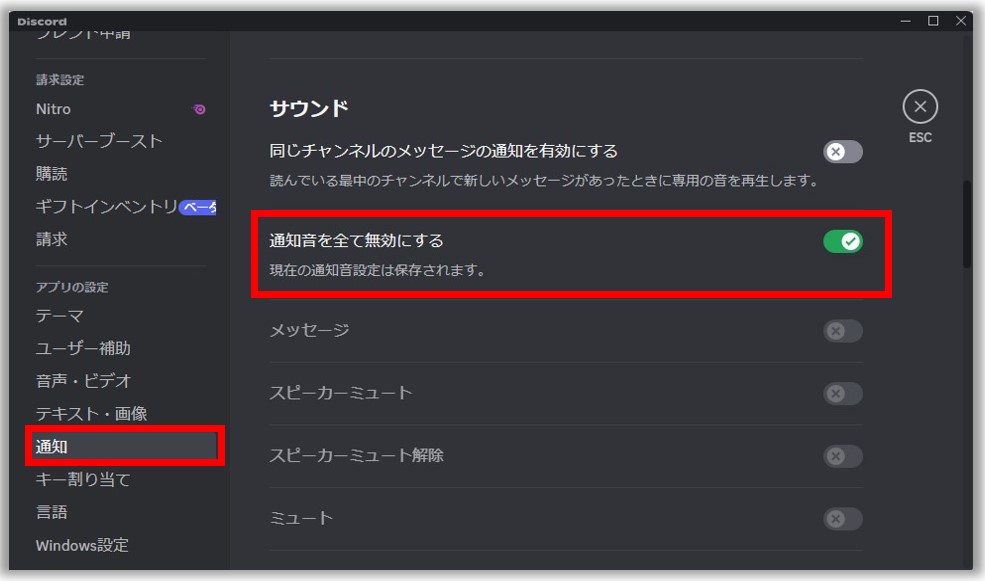
チャットしやすい部屋を探す
Discordコミュニティにでは、情報を見ているだけでも全く問題ありません。

多くのDiscordコミュニティでは、自由に会話ができる自己紹介部屋や趣味チャンネルが作られています。
まずは自分の好きな分野や、知識のあるジャンルのチャンネルを見つけて会話に参加してみるのも良いかもしれません。

コミュニティを覗いてみて、自分が気軽に参加できそうなチャンネルを探してみてください。
【すぐできる】Discordのセキュリティ対策

Discord経由でNFTや仮想通貨を狙った詐欺事件が、多く発生しています。
「NFTが当選した」などと偽のDMを送り、金を盗む手口が主流。

Pixel Heroesさんのツイート
以下の設定を行い、詐欺対策をしておきましょう。
- DMを拒否設定にする
- 二段階認証を設定する
- 安全設定のレベルを上げる
- 補足:Discord以外で実施できる対策
それぞれ設定方法を説明していきます。
DMを拒否設定にする
Discordで送られてくるDMは、ほとんどが詐欺。
NFTや仮想通貨を狙ったダイレクトメッセージ(DM)が当たり前のように送られてきます。

Mattiさんのツイート
資産を守るためにも、DMは受け取らないように設定しておきましょう。
![]() Discord全体のMD受信をオフにする(推奨)
Discord全体のMD受信をオフにする(推奨)
まず、『歯車マーク』をクリックします。
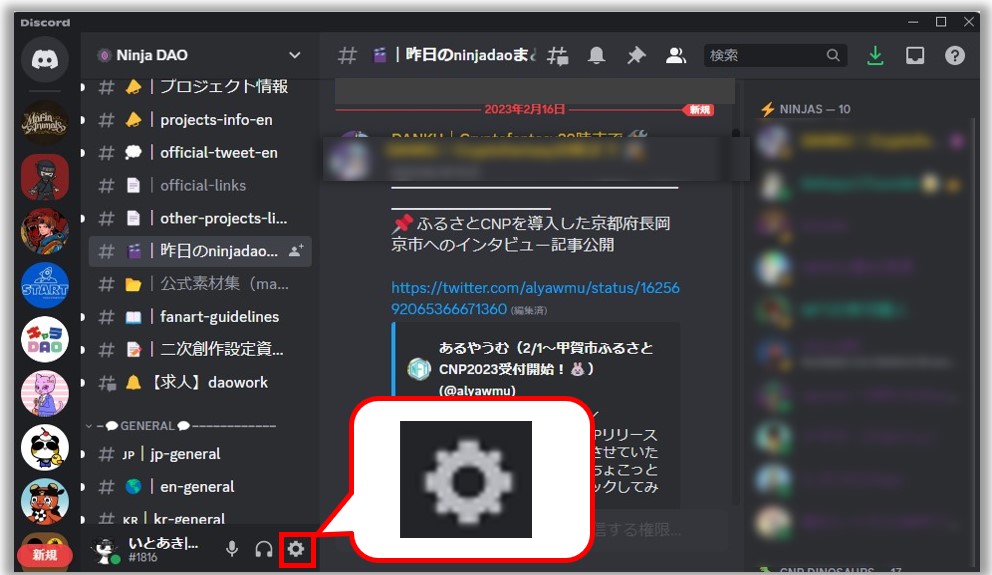
スマホの場合は、『アイコン』をクリックすれば設定画面に移動できます。
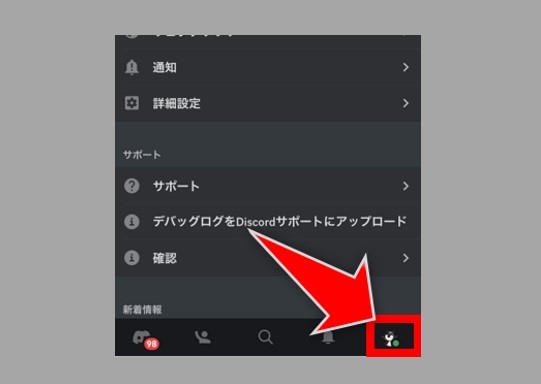
『プライバシー・安全』→『サーバーにいるメンバーからのダイレクトメッセージを許可する』をオフに設定しましょう。
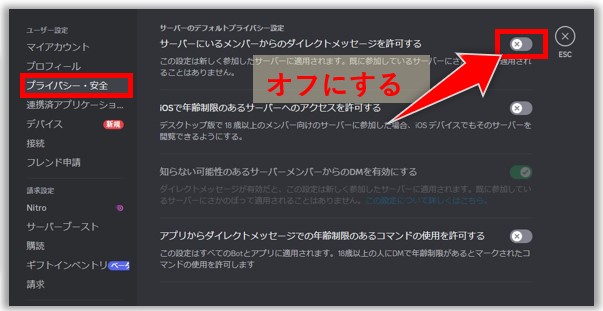
![]() サーバーに応じてMD受信をオフにする
サーバーに応じてMD受信をオフにする
サーバーごとにDM設定をオフに設定できます。
まず、サーバー左上の『下矢印』→『プライバシー設定』の順でクリック。
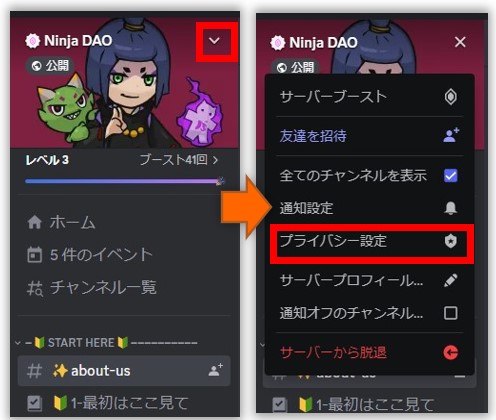
『ダイレクトメッセージ』をオフに設定すれば完了です。
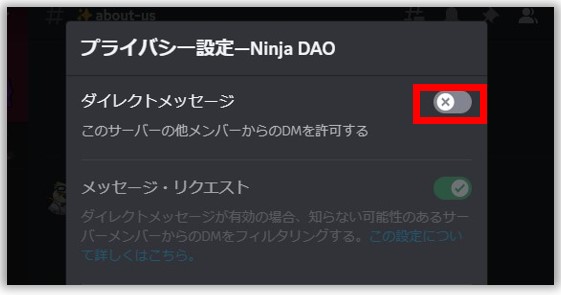
資産を守りながら、活動を楽しむためにもDMを受信拒否に設定しておきましょう。
二段階認証を設定する
二段階認証は「ID・パスワード」とは別に、別アプリのコードを入力することによって不正アクセスのリスクを抑える方法。

Discordで二段階認証を行うためには、「Google Authenticator」というアプリをインストールする必要があります。
インストールがまだの方、は以下のリンクから済ませてくださいね。
![]() 二段階認証の設定手順
二段階認証の設定手順
Discordの歯車マークをクリックします。
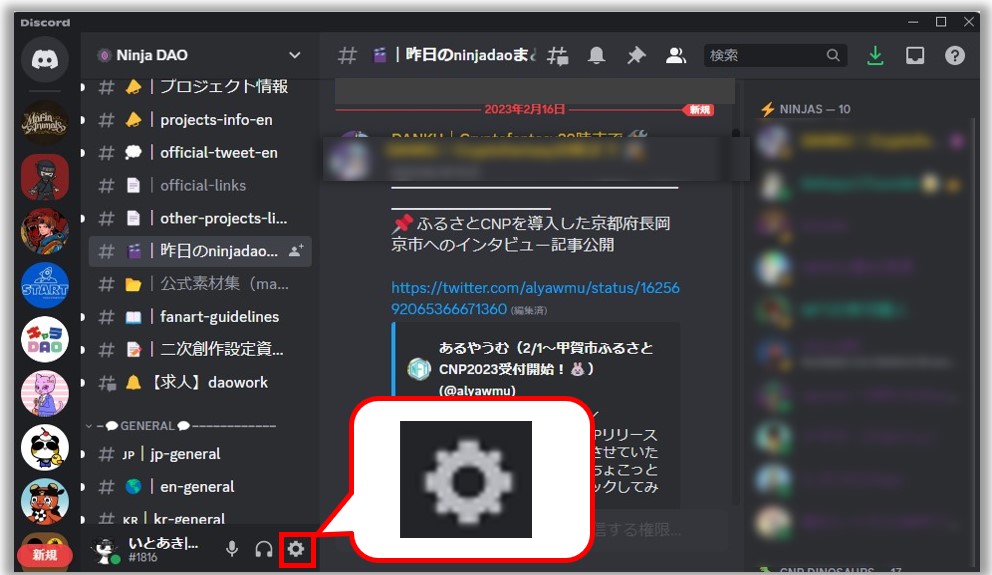
スマホの場合は、『アイコン』をクリックすれば設定画面に移動できます。
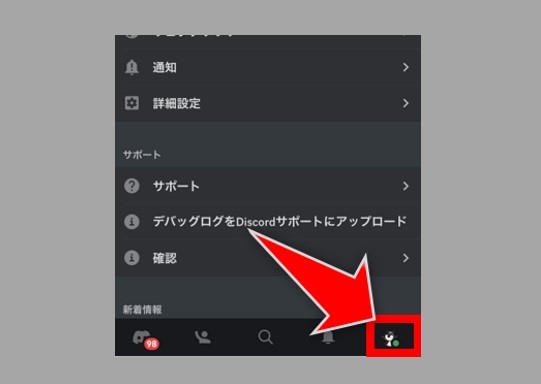
『マイアカウント』→『二要素認証を有効化』の順でクリックしましょう。
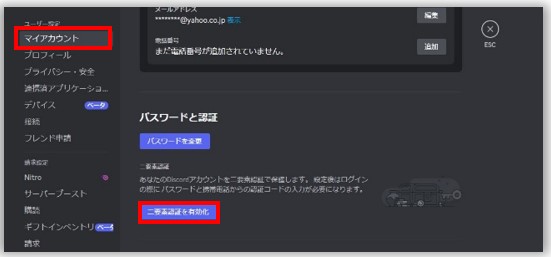
最初に設定したDiscordのパスワードを入力したら『はい』をクリック。

認証アプリを使って、QAコードを読み取ります。
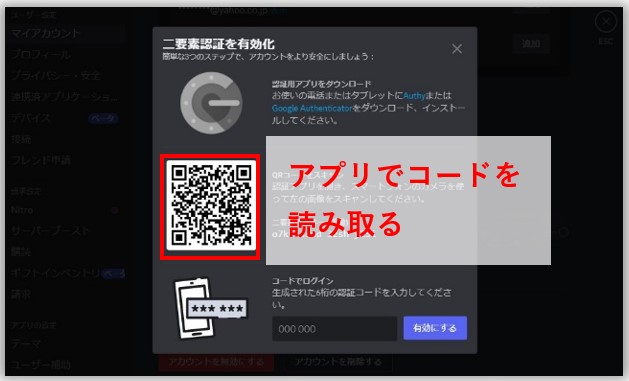
認証アプリ「Google Authenticator」を立ち上げ、『+』をタップしてください。
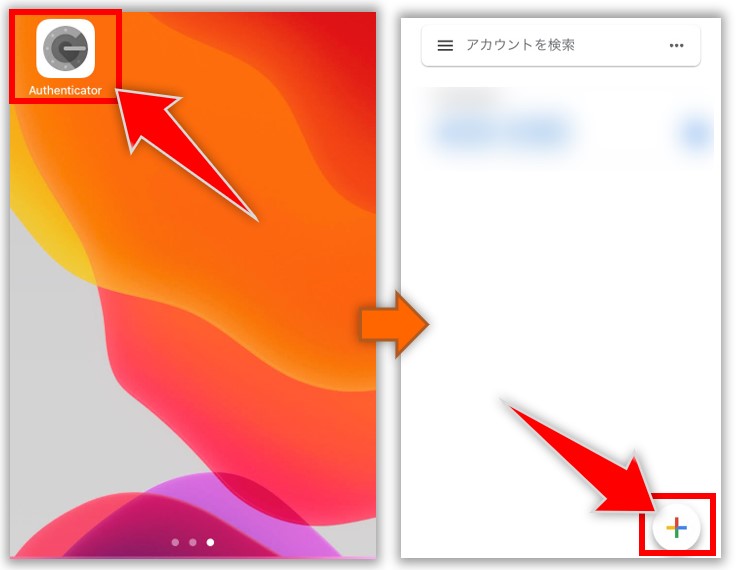
Discordに表示されているQAコードを読み取ると、認証コードが追加されます。
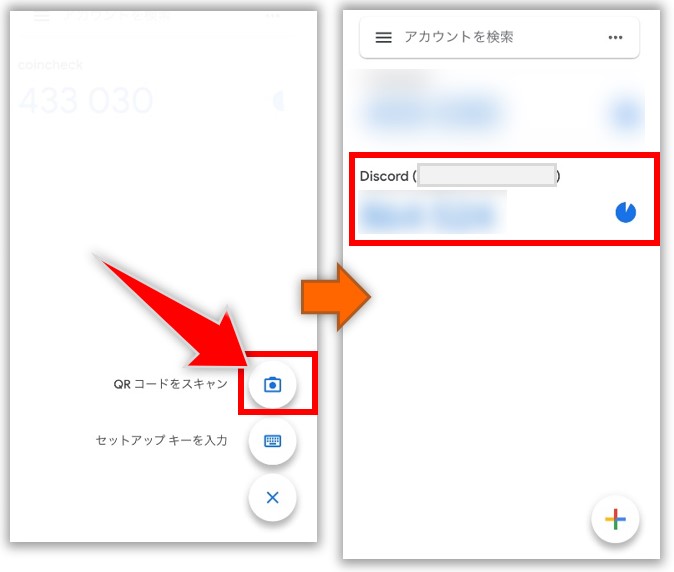
認証アプリに表示された6桁のコードを入力し『有効にする』をクリックしましょう。
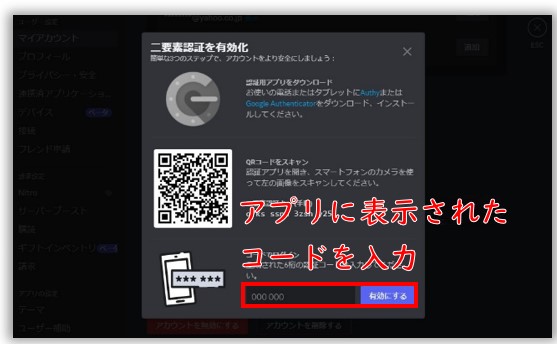
『バックアップコードをダウンロード』し『×』をクリックして画面を閉じれば、二段階認証の設定が完了です。
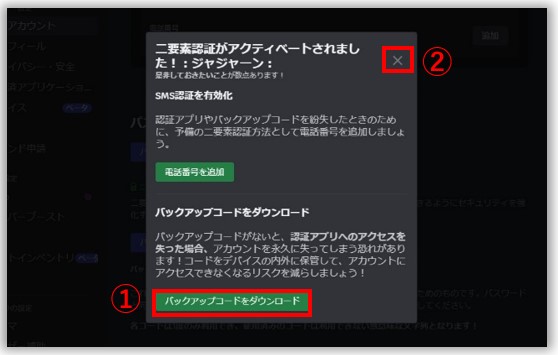
バックアップコードはDiscordの復元に必要になります。

安全設定のレベルを上げる
この設定を行うことで、すべてのDMをスキャン対象にすることができます。
まず『歯車マーク』をクリックしましょう。
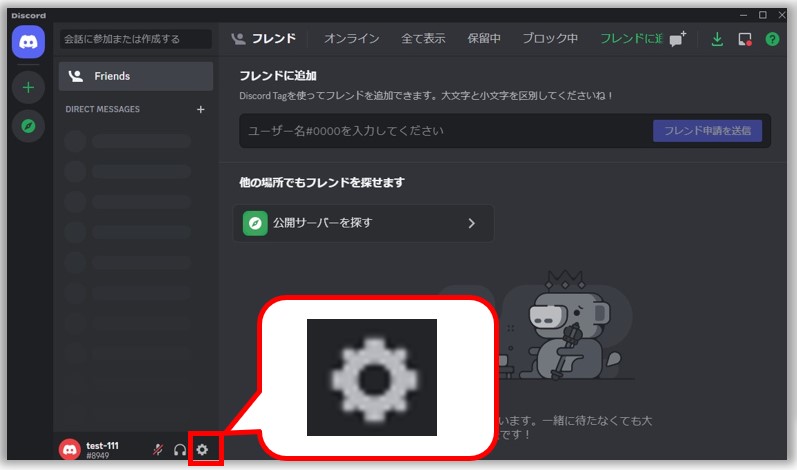
スマホの場合は、『アイコン』をクリックすれば設定画面に移動できます。
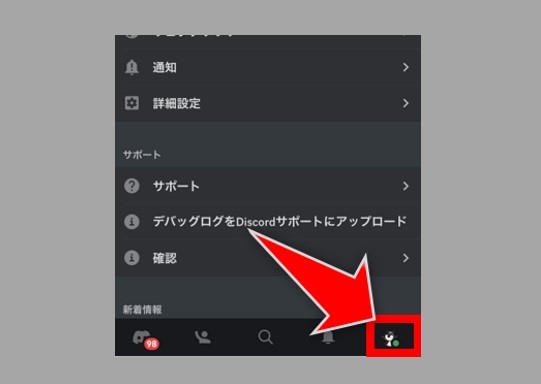
『プライバシー・安全』をクリックし、「安全第一」を選択すれば完了です。
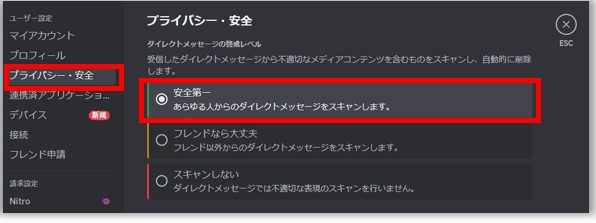
補足:Discord以外で実施できる対策
詐欺師はTwitterを中心に日々詐欺をはたらき、多くの人が大切なNFTや仮想通貨を失っています。
被害に遭わないために、以下のような対策も心掛けておきましょう。
- 保管用のウォレットを使う
- TwitterのDMの設定を変更する
- メタマスクで承認する際は必ず疑う
- 身に覚えのないNFTは放置する
- メタマスクを使った後はロックする
実際に、注意していた人でも大切なNFTや仮想通貨を盗まれてしまっているんです…。

以下の記事で解説している対策を行えば、詐欺に遭う確率をグッと下げられます。
>>【完全版】メタマスク(MetaMask)の詐欺・ハッキング対策
-

-
【最新14選!】メタマスク(MetaMask)の詐欺・ハッキング対策

Discordでよく聞く用語と意味
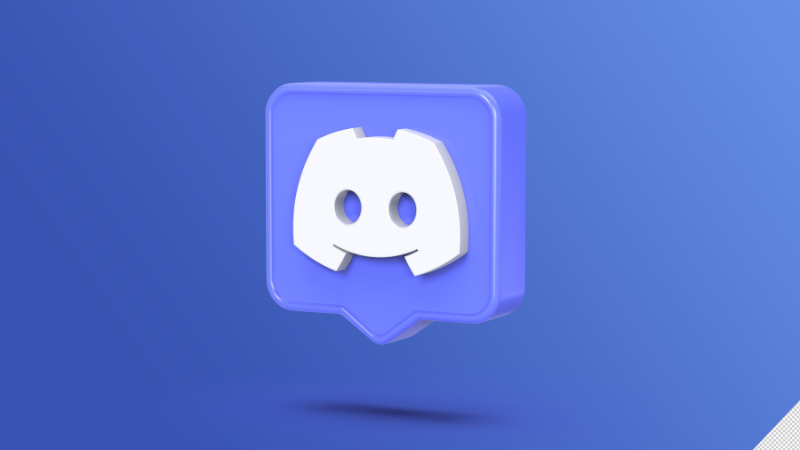
Discordで良く目にする以下の用語を解説します。
- ロール
- ボット(bot)
- Nitro
- サーバーブースト
それぞれ見ていきましょう。
ロール
ロールとは、ユーザーに付与できる称号のようなもの。
ロールの種類や付与条件はサーバーによって異なります。
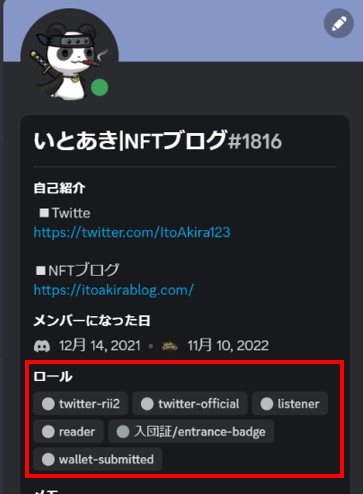
サーバーによてロールの種類・取得条件は異なる
ロール付与条件には、以下のようなものがあります。
- 特定のNFTの保有
- サーバーへの参加
- イベントへの参加
- 書き込み回数
などなど…
特定のロールを持った人しか見られないチャンネルも多く存在します。
ロールは自分のチャットに表示されたアイコンをクリックすれば確認できますよ。

ボット(bot)
botを簡単に説明すると、コミュニティの運用を便利にしてくれる拡張機能。
botはユーザのアクションなどに応じて以下のような処理を実行します。
- 自動でロールを付与する
- スパムや荒らし対策を行う
- チャットを他の言語に翻訳する
- サーバーのバックアップをとる
- NFTの価格を表示する
- ツイートを自動転載する
NFTのコミュニティは大規模なものが多く、運営者だけですべてを管理するのは困難です。

Discordには運営者向けに、botの検索・追加ができる「App Directory」という機能が備わっています。
Nitro
Nitro(ニトロ)は、Discordの機能を拡張できる有料サービスです。
以下のとおり、月額「350円・1,050円」のプランを選択可能。
| プラン | できること |
| 350円/月 | アップロード上限を8G→50Gに拡張 |
| 絵文字が自由に使えるようになる | |
| プロフィールへ特別バッチの表示 | |
| 1,050円/月 | アップロード上限を8G→500Gに拡張 |
| 絵文字が自由に使えるようになる | |
| HD動画配信 | |
| サーバーブーストが2回できる | |
| アクティビティの追加 | |
| その他機能※ |
※Nitroの機能詳細は「Discord公式サイト」をご確認ください。
![]() Nitroの登録手順
Nitroの登録手順
まず『歯車』をクリックしましょう。
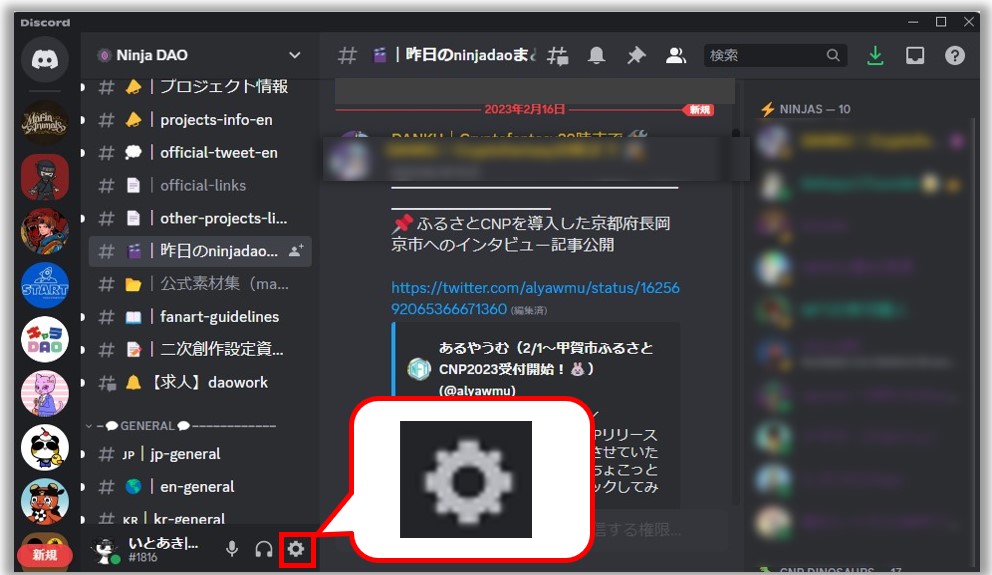
Nitroを選択して、お好きなプランを案内に従い購入しましょう。

Discordをがっつり使う人は、次に紹介するサーバーブーストも含めて購入を検討しても良いかもしれません。
サーバーブースト
サーバーブーストとは、お気に入りのサーバーをサポートできる月額639円からの有料サービスです。

ブーストの値が上がるとサーバーのレベルが最大3までアップします。
レベルが上がると、以下のような項目がグレードアップしていきます。
- 絵文字のスロット数
- スタンプの数
- 音声の品質
- アップロード上限
などなど…
ちなみに、先ほどご説明したNitroの1,050円/月プランに加入しておけば、2回分無料でサーバーブーストが可能。
2回目以降は30%Offでのブーストが可能ですよ。
サーバーブーストを使いたい場合は、対象サーバーの右上の『下矢印』→『サーバーブースト』をクリックして登録しましょう。
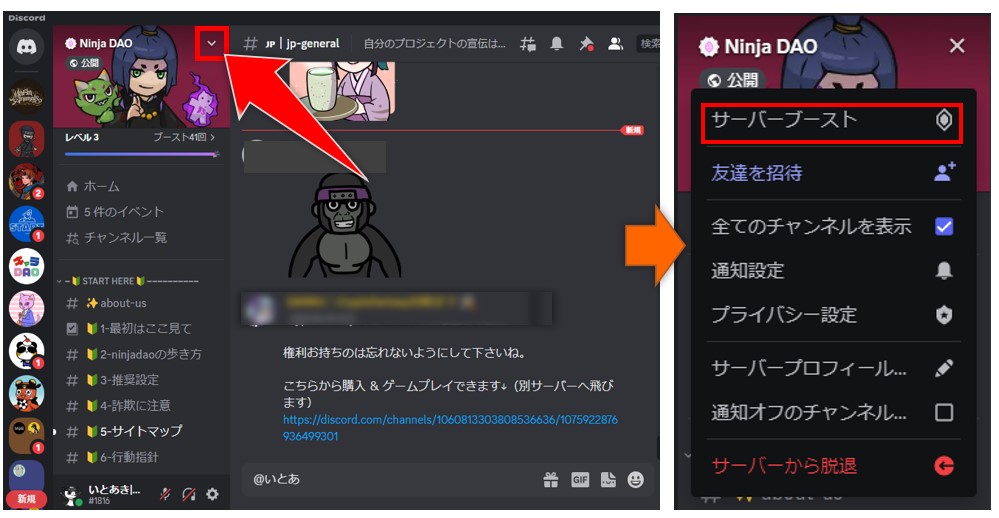
Discordを始める際のQ&A
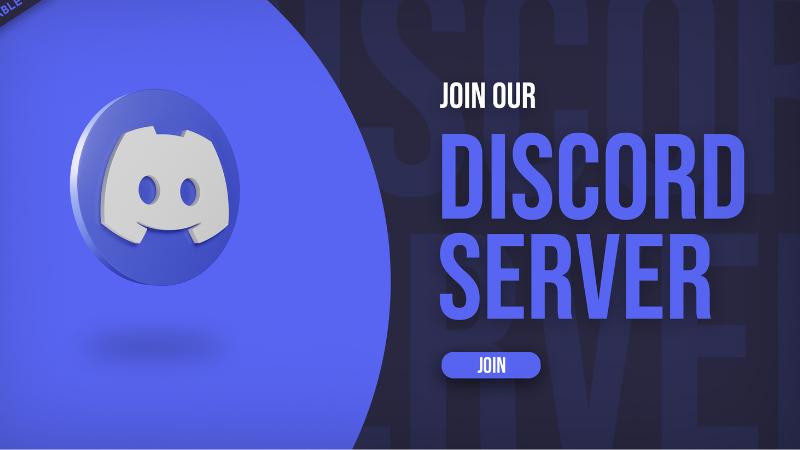
Discordを始める際のQ&Aは以下の通り。
- Discordで注意することは?
- Discordサーバーの作り方は?
- NFT保有者限定のチャンネルに作る方法は?
- そもそもDAOって何?
順番にお答えしていきます。
Discordで注意することは?
Discord管理者のアカウントが乗っ取られ、本人を装って詐欺サイトに誘導する事例が発生しています。
 OkCat officialのツイート
OkCat officialのツイート
被害に遭わないためにも、以下を意識するようにしてください。
- 承認を求められたら疑う
- URLが本物か疑う
- チャットの内容に違和感がないか注意する
とくに、SetApprovalForAll(承認)を求められた際は必ず疑うようにしましょう。
SetApprovalForAllとは
接続先のサイトに、NFTや仮想通貨の移動を許可すること。詐欺サイトを承認してしまうと、資産をすべて盗まれてしまう。
NFTを取引する際などに、メタマスクでSetApprovalForAll(承認)を求められます。
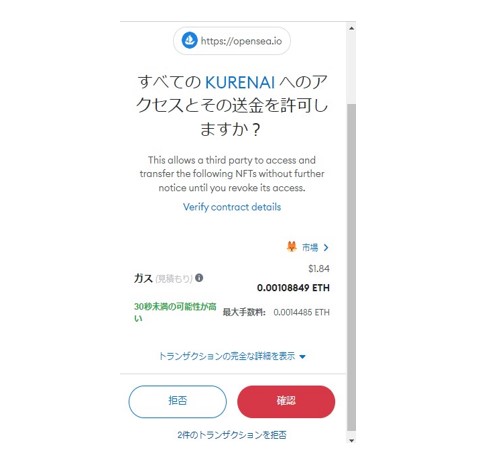
メタマスクの承認画面
SetApprovalForAll(承認)を求められたときはメッセージをしっかり確認し、「安全なサイトか」を一度疑うようにしてください。
Discordサーバーの作り方は?
簡単な操作で、Discordサーバーを作成できます。
まず、画面左上の『+』をクリックし、「オリジナルの作成・テンプレート」からサーバーの作成方法を選択しましょう。
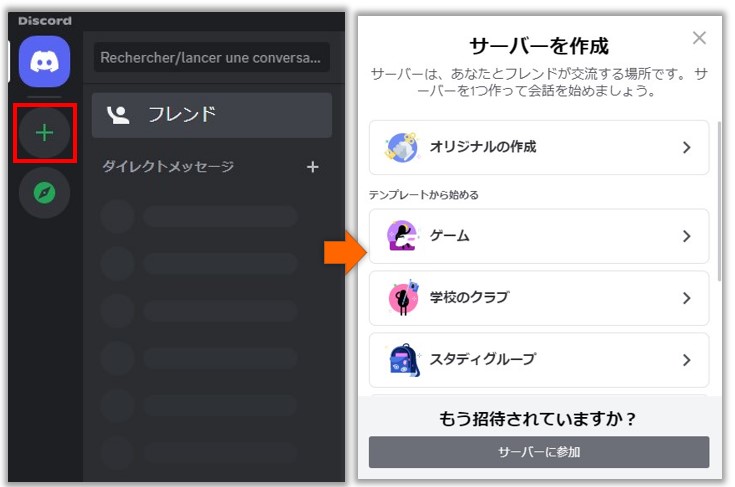

サーバーの種類を選択したら、①~②を設定し『新規作成』をクリック。
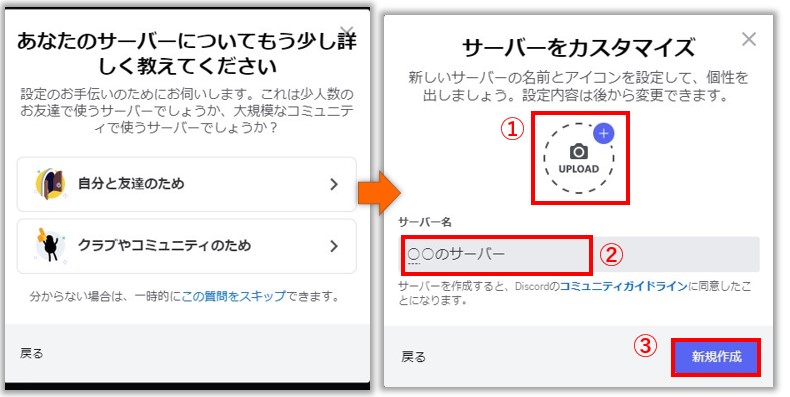
①:サーバーのアイコン画像を選択
②:サーバーの名前を入力
これでDiscordサーバーを立ち上げることができました。
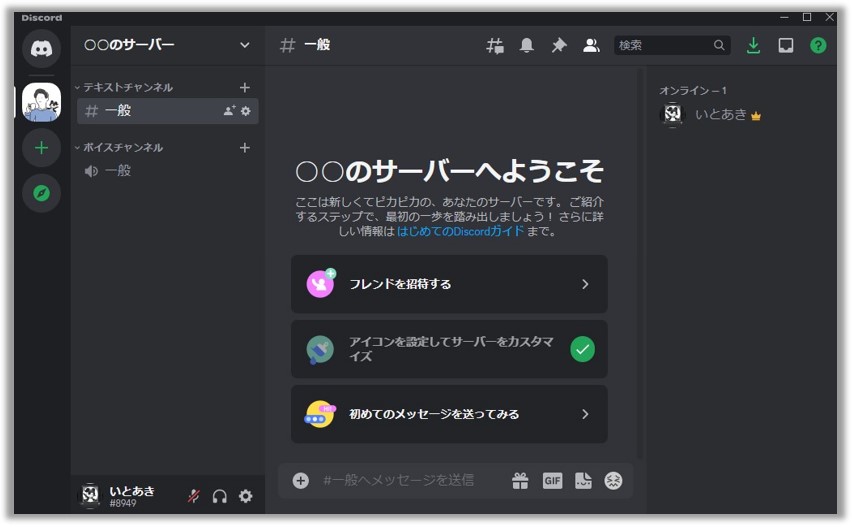
ここからチャンネル追加などを行い、コミュニティを充実させていきます。
チャンネル追加やユーザーの招待方法などは、以下の動画が参考になりますよ。
NFT保有者限定のチャンネルを作る方法は?
特定のNFT保有者だけが入れるチャンネルを作成するには、botを導入する必要があります。
NFTコレクションを運営するDiscordコミュニティでは「Collab.Land」というbotがよく使われていますよ。
NFT保有者限定のチャンネルを作る手順は、以下の通り。
- botを導入する
- ロールを作成する
- プライベートチャンネルを作る
- botの設定をおこなう
詳しい手順は「NFT保持者限定のDiscordの作り方」の記事を参考にしてください。
そもそもDAOって何?
DAOを簡単に説明すると管理者がいない、明確な目的を持ったコミュニティです。
DAOは「分散型自立組織」と訳され、ブロックチェーンやスマートコントラクトの技術を用いて成り立っています。
DAOの考え方
- トップがいない組織を作ろう
- みんなで方向性を決めて進んでいこう
- 報酬は立場で決めず、貢献者みんなで分配しよう
以下の記事では、DAOの仕組みや実例をかみ砕いて解説しているので、役立つ知識が身に付きますよ。
-

-
【図解でわかる】DAOとは?初心者でもすぐに理解できる仕組みや実例
まとめ
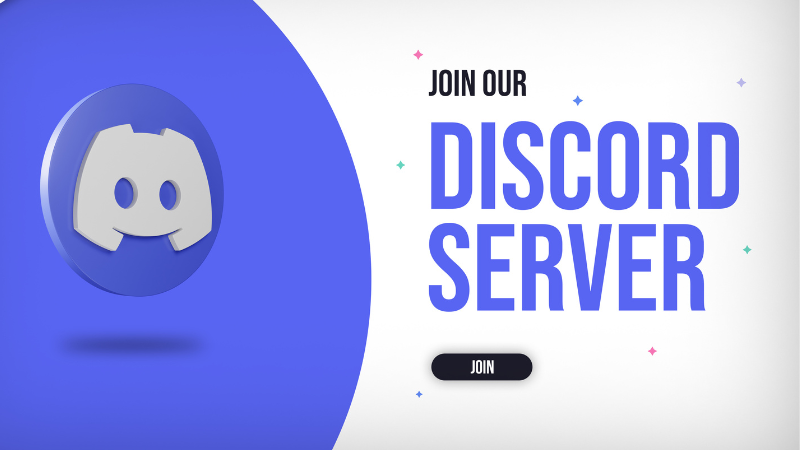
DiscordはNFTやDAOを楽しむための必須アプリです。
コミュニティに参加したら、本記事の内容参考に情報を入手したり会話を楽しんだりしてみてください。
NFTのコミュニティでは、プロフィールアイコンに自分の持っているNFTを設定すると、より交流を楽しめますよ。
以下の記事を参考に、ご自身の予算で買えるものを探してみてください。
>>【1万円未満~】日本人アーティストによる人気NFTアート作品を見てみる
-

-
【5月最新】日本人の人気NFTアート作品37選!価格とスライド付き
NFTを買う際は仮想通貨の手数料で損しないように注意してくださいね。
ビットトレードなら仮想通貨を安く買えるのでおすすめですよ。
「たった1年で20,000円節約できました…! 」
仮想通貨をコインチェックで買うと大損してしまいます。(10万円分購入すると、最大5,000円の大損)
コインチェックでは、手数料が割高の「販売所」でしか仮想通貨を買えないんです…。
ビットトレードなら、手数料が安い「取引所」で仮想通貨を購入可能!
過去にハッキングされたことは無く「金融庁登録済み」の取引所なので、安心して利用できますよ。
ビットトレードの無料登録(5分)だけはすませておきましょう!
\無料・たった5分で登録できる!/
-

-
【実体験】DAOの参加方法を初心者向けに解説|Web3.0
-

-
【図解でわかる】DAOとは?初心者でもすぐに理解できる仕組みや実例
>>【2023年版】TwitterにNFTアイコンを設定する|無料と六角形あり
-

-
【23年版】TwitterのNFTアイコン|無料・六角形2つの設定方法
-

-
【OpenSea】NFT画像の保存方法|スマホ・PCの手順を解説